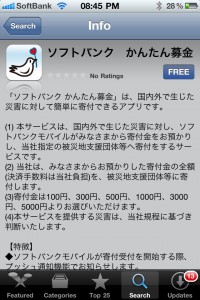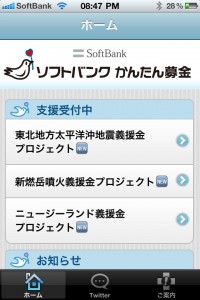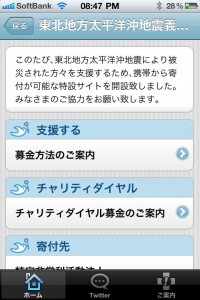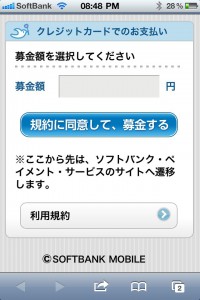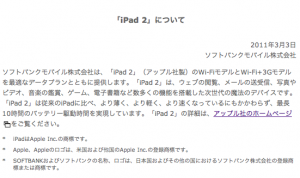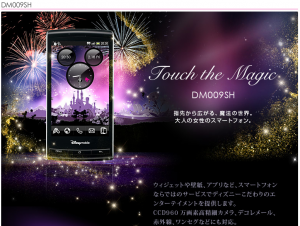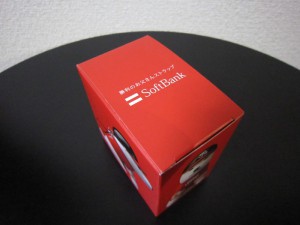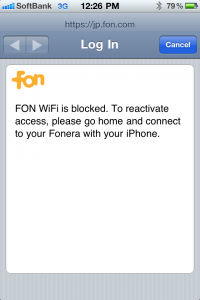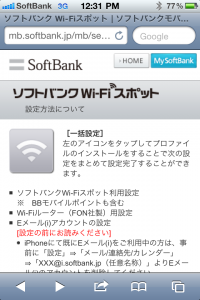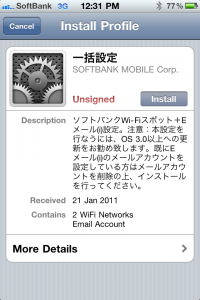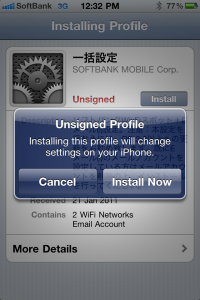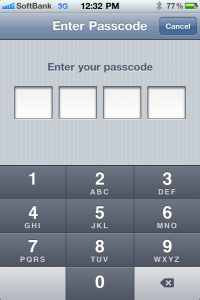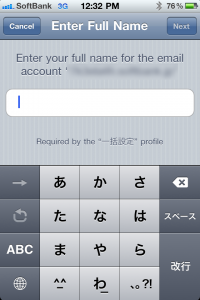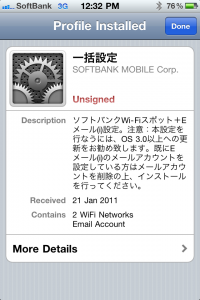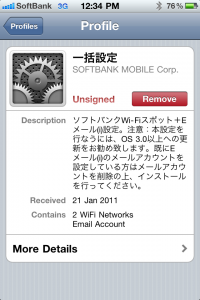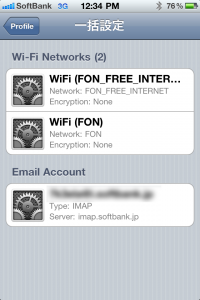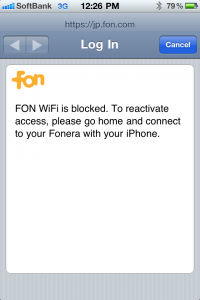 iPhoneユーザーであればソフトバンクWi-Fi スポット(i)に加入していなくても2011年3月末まで無料で、ソフトバンクWi-Fi スポット(i)に加入していれば2011年4月以降も無料出来るソフトバンクWi-Fiスポット。これによって街中でfonが設置されているお店やBBモバイルポイントのWi-Fiホットスポットが使えるのですが、最近fonが利用できるお店にもかかわらず接続に失敗する事に気がつきました。
iPhoneユーザーであればソフトバンクWi-Fi スポット(i)に加入していなくても2011年3月末まで無料で、ソフトバンクWi-Fi スポット(i)に加入していれば2011年4月以降も無料出来るソフトバンクWi-Fiスポット。これによって街中でfonが設置されているお店やBBモバイルポイントのWi-Fiホットスポットが使えるのですが、最近fonが利用できるお店にもかかわらず接続に失敗する事に気がつきました。
SoftBankの3G回線が十分早ければWi-Fiスポットを使う必要はあまり無いのですが、時々サイズが大きく3G接続ではダウンロードできないAppをインストールしたい場合や、アップデートしたい時は便利だったりします。
海外とのやり取りが多いのでiPhoneの言語設定を英語にしており、fon接続失敗時のメッセージも英語(日本語設定でも英語で表示されたのかな…)なのですが、解決の糸口が見えないエラーメッセージ。何度試しても接続できない上に、fonの圏内でネットワークを使うアプリを立ち上げる度に表示されるのでうっとうしい状態でした。設定でWiFiをOFFにしても良いのですが、根本的な解決にならないので一度プロファイルをインストールし直してみました。
プロファイルの再インストールで解決しましたのでその時の手順を説明してみようと思います。
1. 既存プロファイルとi.softbank.jpメールアカウントの削除
プロファイルのインストールをし直す前に、古いfonやソフトバンクWi-Fiスポットのプロファイルがインストールされている場合は[設定] – [一般] – [プロファイル] からそれらを削除しておきます。
また、SoftBankのWebサイトからインストールするプロファイルは i.softbank.jp のメールアカウント設定も含まれている為、これも既に設定済みであれば [設定] – [メール/連絡先/カレンダー] の中から i.softbank.jp のアカウントを削除しておきます。
(設定によって受信済みのメッセージを失う可能性があるかもしれませんのでご注意を)
2. SoftBank Web Siteからプロファイルをインストール
a) iPhoneでsafariを立ち上げてソフトバンクのホームページ http://mb.softbank.jp へアクセスします。自動的にiPhoneのページにリダイレクトされて表示されるので、少し下にスクロールして「ソフトバンクWi-Fiスポット 設定はこちら」のリンクをタップします。
b) ソフトバンクWi-Fiスポット設定方法のついて のページにある[一括設定]のアイコンをタップします。
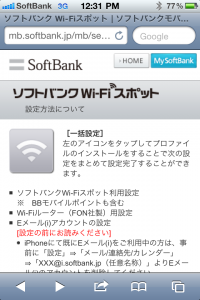
c) すると画面表示がsafariから設定へ切り替わり、インストールしようとしている一括設定プロファイルが表示されます。インストールをタップすると、署名されていないプロファイルに関する警告が表示されますが、インストールをタップして進めます。
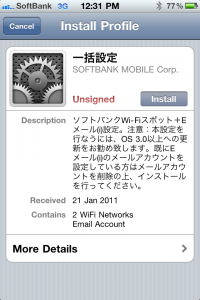
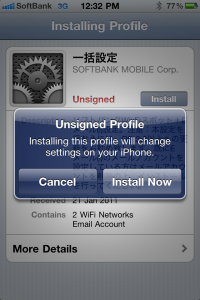
d) パスコードを設定していると入力を求められますので、入力します。その上で、i.softbank.jp メールアカウントの送信元を入力する様に促されます。ここで入力した名前がi.softbank.jpからメール送ったときの送信者として使われるものです。入力したら次へで続けます。
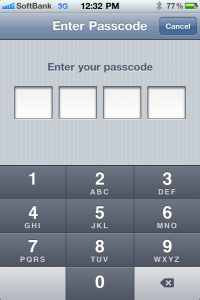
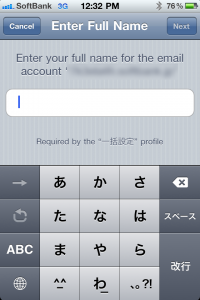
e) インストールが終わったら完了をタップします。すると、[設定] – [一般] – [プロファイル] の今インストールした[一括設定]プロファイルが表示された状態になります。これでインストールは終わっているので、ソフトバンクWi-Fiスポットで接続できる様になっているはずです。
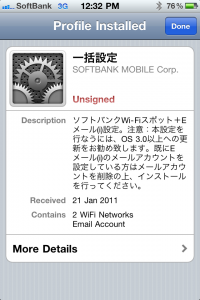
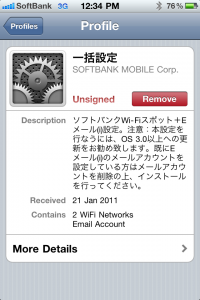
f) なお、詳細をタップするとこのプロファイルに含まれている2つのWi-Fiネットワーク設定とメールアカウントが表示できます。個別に削除する事は出来ません。また、この方法でi.softbank.jpメールアカウントが設定されると、[設定] – [メール/連絡先/カレンダー] の中に設定内容は表示されますが、単独で削除する事は出来ません。つまり、メールアカウントの設定を含めこの3つは[一括設定]プロファイルの削除でなければ消す事が出来ません。
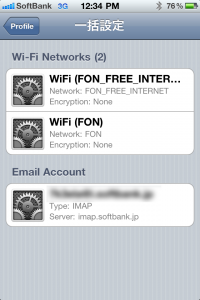
このインストール後直ぐ、Subway (サンドイッチ屋さん)のfonに接続する事が出来る様になりました。何となく引っかかっていたfon Wi-Fiスポットへの接続が無事出来る様になってスッキリした感じです。考えてみるとiPhone 4購入直後にインストールプロファイルだったので、更新されて古いのは使えなくなっていたのかもしれないと思っています。
参考リンク: ソフトバンクWi-Fiスポット
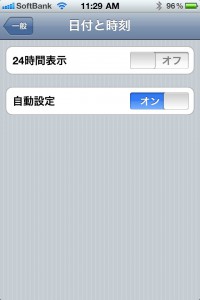 SoftBankが2011年4月1日に、4月4日よりGMM Informationでの時刻情報の配信を開始する事をアナウンスしています。
SoftBankが2011年4月1日に、4月4日よりGMM Informationでの時刻情報の配信を開始する事をアナウンスしています。